NPORT-5130转换器使用手册
NPort5130配置说明书及布线图
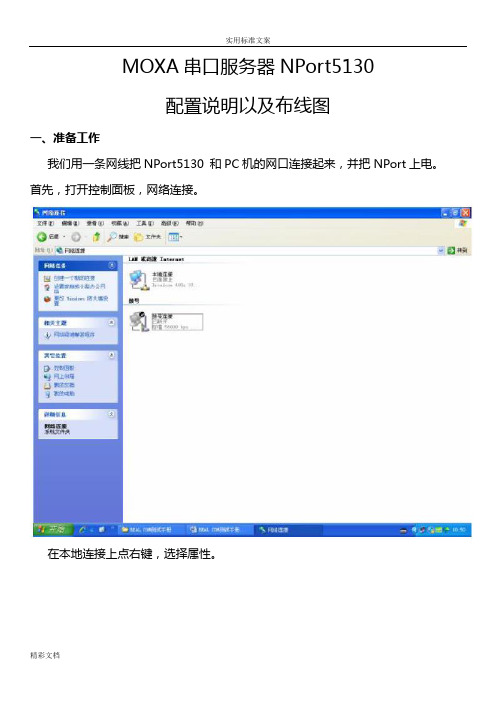
MOXA串口服务器NPort5130配置说明以及布线图一、准备工作我们用一条网线把NPort5130 和PC机的网口连接起来,并把NPort上电。
首先,打开控制面板,网络连接。
在本地连接上点右键,选择属性。
双击进入Internet协议(TCP/IP),点击“使用下面的IP地址”写入IP 地址和子网掩码,记住要和NPORT 的IP 地址在同一子网段内。
如NPORT 默认IP为192.168.127.254,255.255.255.0;就需要把PC 机的IP 地址设为192.168.127.XXX,255.255.255.0,最后一个数字不同即可。
点击确定。
二、网络和串口参数配置搜索NPort打开NPort Administrator(可以在光盘的对应位置找到这个软件,安装好),点击Search,此时请确认网络防火墙已经关闭。
会搜索到我们的NPort5130,点击stop,停止搜索。
1.网络参数配置双击右边空白处的NPort 设备,会出现以下界面,点击选择Network 选项卡,点击Modify修改。
可以看到以下界面:我们可以在里面修改NPort的以下参数:IPAddress:IP地址,192.168.127.xxxNetmask:子网掩码,255.255.255.0Gateway:网关,可不填。
IP Configuration:可以配置为静态IP(Static),或者为DHCP(动态IP)。
DNS Server1和2:DNS,域名解析服务器。
2.串口参数配置点击Serial选项卡,点击Modify修改,双击端口进去,可以看到以下界面:我们可以在里面修改以下参数:Baud Rate:波特率,9600。
Parity:校验,None:无校验。
Data Bits:数据位,8。
Stop Bits:停止位,1。
Flow Control:流量控制,None无流量控制。
FIFO:64bit先进先出,为了降低CPU负载,提高设备性能。
MOXA串口服务器NPORT_5130详细配置
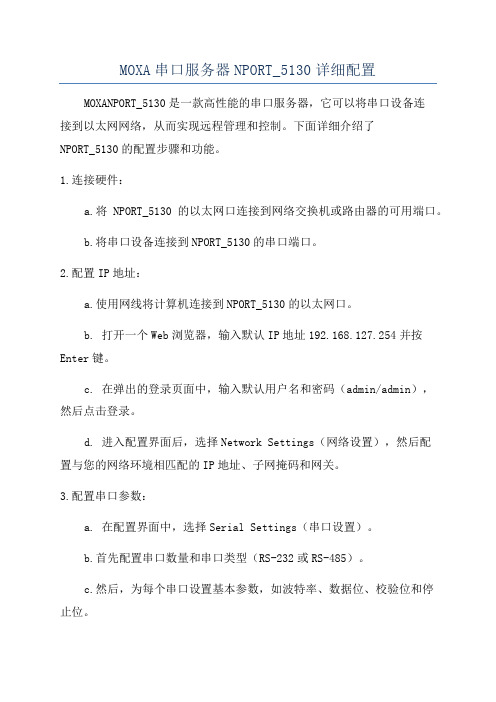
MOXA串口服务器NPORT_5130详细配置MOXANPORT_5130是一款高性能的串口服务器,它可以将串口设备连接到以太网网络,从而实现远程管理和控制。
下面详细介绍了NPORT_5130的配置步骤和功能。
1.连接硬件:a.将NPORT_5130的以太网口连接到网络交换机或路由器的可用端口。
b.将串口设备连接到NPORT_5130的串口端口。
2.配置IP地址:a.使用网线将计算机连接到NPORT_5130的以太网口。
b. 打开一个Web浏览器,输入默认IP地址192.168.127.254并按Enter键。
c. 在弹出的登录页面中,输入默认用户名和密码(admin/admin),然后点击登录。
d. 进入配置界面后,选择Network Settings(网络设置),然后配置与您的网络环境相匹配的IP地址、子网掩码和网关。
3.配置串口参数:a. 在配置界面中,选择Serial Settings(串口设置)。
b.首先配置串口数量和串口类型(RS-232或RS-485)。
c.然后,为每个串口设置基本参数,如波特率、数据位、校验位和停止位。
d.您还可以设置串口流控制选项,如硬件流控制和软件流控制。
4.高级功能配置:a. 在配置界面中,选择Advanced Settings(高级设置)。
b.在这里,您可以配置各种高级功能,如状态报告、自动控制、特定字符过滤和串口映射。
c.状态报告功能允许您定期获取串口设备的状态信息。
d.自动控制功能允许您定义一些预设规则,以便在特定条件下自动执行一些动作。
e.特定字符过滤功能允许您设置特定的字符或字符序列,以便在串口数据中过滤或替换它们。
f.串口映射功能允许您将多个串口设备映射到一个虚拟串口,简化了串口设备的管理。
5.安全性配置:a. 在配置界面中,选择Security Settings(安全设置)。
b.在这里,您可以配置各种安全功能,如用户管理和访问控制列表。
c.用户管理功能允许您创建多个用户帐户,并为每个帐户指定不同的访问权限。
TPS5130资料
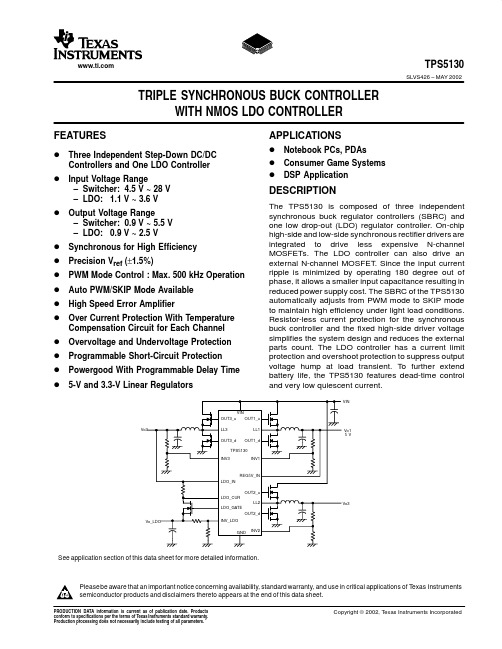
ORDERING INFORMATION50 mV/div50 mV/div20 mV/div10 mV/div4 A 4 AV IN = 12 V, V(LDO_IN) = V O3 = 1.8 V,V(LDO) = 1.5 V3 A6 AIMPORTANT NOTICETexas Instruments Incorporated and its subsidiaries (TI) reserve the right to make corrections, modifications, enhancements, improvements, and other changes to its products and services at any time and to discontinue any product or service without notice. Customers should obtain the latest relevant information before placing orders and should verify that such information is current and complete. All products are sold subject to TI’s terms and conditions of sale supplied at the time of order acknowledgment.TI warrants performance of its hardware products to the specifications applicable at the time of sale in accordance with TI’s standard warranty. Testing and other quality control techniques are used to the extent TI deems necessary to support this warranty. Except where mandated by government requirements, testing of all parameters of each product is not necessarily performed.TI assumes no liability for applications assistance or customer product design. Customers are responsible for their products and applications using TI components. To minimize the risks associated with customer products and applications, customers should provide adequate design and operating safeguards.TI does not warrant or represent that any license, either express or implied, is granted under any TI patent right, copyright, mask work right, or other TI intellectual property right relating to any combination, machine, or process in which TI products or services are used. Information published by TI regarding third–party products or services does not constitute a license from TI to use such products or services or a warranty or endorsement thereof. Use of such information may require a license from a third party under the patents or other intellectual property of the third party, or a license from TI under the patents or other intellectual property of TI.Reproduction of information in TI data books or data sheets is permissible only if reproduction is without alteration and is accompanied by all associated warranties, conditions, limitations, and notices. Reproduction of this information with alteration is an unfair and deceptive business practice. TI is not responsible or liable for such altered documentation.Resale of TI products or services with statements different from or beyond the parameters stated by TI for that product or service voids all express and any implied warranties for the associated TI product or service and is an unfair and deceptive business practice. TI is not responsible or liable for any such statements.Mailing Address:Texas InstrumentsPost Office Box 655303Dallas, Texas 75265Copyright 2002, Texas Instruments Incorporated。
H3C5130接入型交换机标准并配置文件
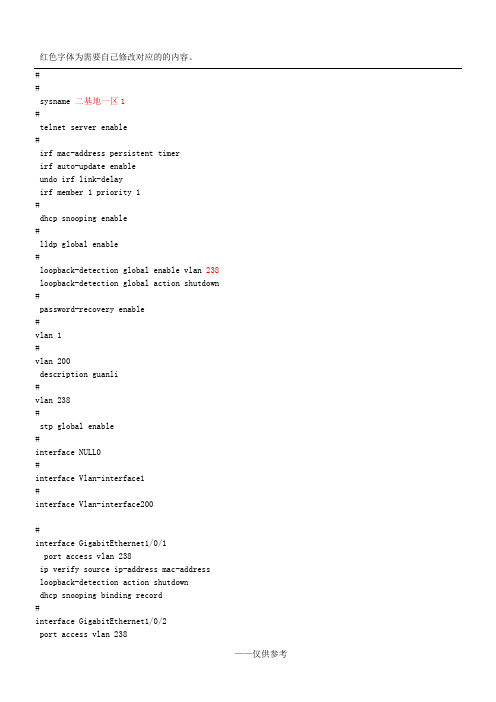
红色字体为需要自己修改对应的的内容。
##sysname 二基地一区1#telnet server enable#irf mac-address persistent timerirf auto-update enableundo irf link-delay#####vlan 1#vlan 200#vlan 238#####interface GigabitEthernet1/0/1port access vlan 238ip verify source ip-address mac-address loopback-detection action shutdowndhcp snooping binding record#interface GigabitEthernet1/0/2port access vlan 238ip verify source ip-address mac-address loopback-detection action shutdowndhcp snooping binding record#interface GigabitEthernet1/0/3port access vlan 238ip verify source ip-address mac-address loopback-detection action shutdowndhcp snooping binding record#interface GigabitEthernet1/0/4####ip verify source ip-address mac-address loopback-detection action shutdowndhcp snooping binding record#interface GigabitEthernet1/0/9port access vlan 238ip verify source ip-address mac-address loopback-detection action shutdowndhcp snooping binding record#interface GigabitEthernet1/0/10port access vlan 238ip verify source ip-address mac-address loopback-detection action shutdowndhcp snooping binding record#interface GigabitEthernet1/0/11port access vlan 238ip verify source ip-address mac-address loopback-detection action shutdowndhcp snooping binding record#####interface GigabitEthernet1/0/16port access vlan 238ip verify source ip-address mac-address loopback-detection action shutdowndhcp snooping binding record#interface GigabitEthernet1/0/17port access vlan 238ip verify source ip-address mac-address loopback-detection action shutdowndhcp snooping binding record#interface GigabitEthernet1/0/18port access vlan 238ip verify source ip-address mac-addressloopback-detection action shutdowndhcp snooping binding record#interface GigabitEthernet1/0/19port access vlan 238ip verify source ip-address mac-address####dhcp snooping binding record#interface GigabitEthernet1/0/24port access vlan 238ip verify source ip-address mac-addressloopback-detection action shutdowndhcp snooping binding record#interface Ten-GigabitEthernet1/0/25description link to 二基地核心S10508-2-29port link-type trunkport trunk permit vlan alldhcp snooping trust#interface Ten-GigabitEthernet1/0/26port link-type trunkport trunk permit vlan alldhcp snooping trust#interface Ten-GigabitEthernet1/0/27port link-type trunk#########snmp-agentsnmp-agent local-engineid 800063A2033822D69CCCC2 snmp-agent community write privatesnmp-agent community read publicsnmp-agent sys-info version all#radius scheme systemuser-name-format without-domain#domain system#domain default enable system#role name level-0description Predefined level-0 role #role name level-1description Predefined level-1 role #########role name level-10description Predefined level-10 role #role name level-11description Predefined level-11 role #role name level-12description Predefined level-12 role #role name level-13description Predefined level-13 role#role name level-14description Predefined level-14 role#user-group system#local-user admin class managepassword simple admin@123service-type ssh telnetauthorization-attribute user-role network-admin###。
Nport 使用手册
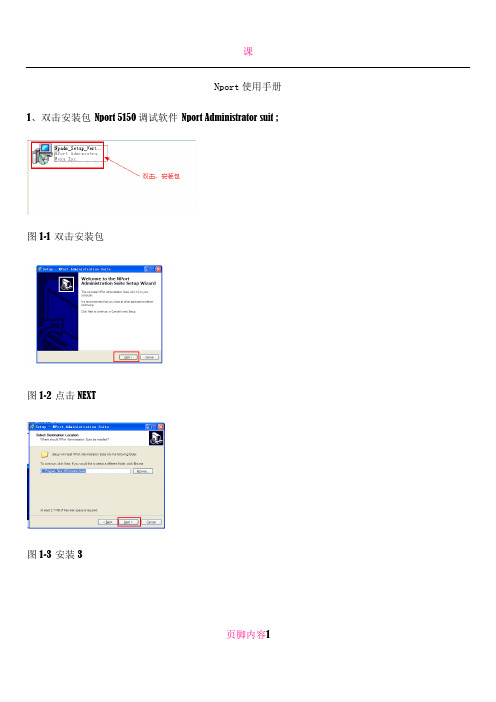
Nport使用手册1、双击安装包Nport 5150调试软件Nport Administrator suit ;
图1-1 双击安装包
图1-2 点击NEXT
图1-3 安装3
页脚内容1
图1-4 安装5
图1-5 安装成功
2、利用Nport Administrator suit 调试Nport 5150;
图1-6 扫描Nport 设备
页脚内容2
图1-7 扫描成功
2、Nport 5150支持RS232与RS485设置;接下来就是配置5150前段232与485接口配置过程
图1-8 Nport 工作模式配置
图1-9 更改Nport串口模式
页脚内容3
红色框体内就是对NPORT虚拟串口的参数配置
图1-10 更改串口模式2
图1-11 虚拟串口配置
页脚内容4
图1-12添加虚拟串口
图1-12 添加成功后应用保存
页脚内容5
图1-13虚拟串口参数配置
注:成功后验证,可以利用U转串设备以及Modbus调试软件测试;EY425741619CS
页脚内容6。
Nport 使用手册

Nport使用手册
1、双击安装包 Nport 5150调试软件 Nport Administrator suit ;
图1-1 双击安装包
图1-2 点击NEXT
图1-3 安装3
图1-4 安装5
图1-5 安装成功
2、利用Nport Administrator suit 调试Nport 5150;
图1-6 扫描Nport 设备
图1-7 扫描成功
2、Nport 5150支持RS232与RS485设置;接下来就是配置5150前段232与485接口配置过程
图1-8 Nport 工作模式配置
图1-9 更改Nport串口模式
红色框体内就是对NPORT虚拟串口的参数配置
图1-10 更改串口模式2
图1-11 虚拟串口配置
图1-12添加虚拟串口
图1-12 添加成功后应用保存
图1-13虚拟串口参数配置
注:成功后验证,可以利用U转串设备以及 Modbus调试软件测试;EY425741619CS
欢迎您的下载,资料仅供参
考。
MOXA串口服务器NPORT_5130详细配置

MOXA串口联网服务器 NPORT 5130特点- 以太网口支持100/10M自适应,串口支持RS-422,RS-485(2w/4w)- 低成本、信用卡大小- 支持Windows/Linux COM串口驱动程序模式- 提供包括TCP Server、TCP Client、UDP Server/Client和 Ethernet Modem 在内的不同socket操作模式- 无需PC、可通过网络连接两个串口设备的对等连接模式- 易于使用、可用于批量安装的Windows工具- 所有信号内置15 KV突波保护- 支持网络管理协议SNMP MIB-II- 可通过网络Web/Telnet进行配置MOXA针对串口联网服务器开发了软件NPort Administrator,方便用户配置,下面我就着重讲如何用Nport Administration 配置NPORT产品,图一1、NPORT 5130提供多种操作模式,例如:Real com模式,Tcp server模式,Tcp client模式,Udp模式。
图二2、配置方法:2.1、安装NPORT administration 软件。
2.2、打开软件,如图:图三点击Search,可以搜索到局域网中所有的NPORT设备,包括和主机IP不同网段的NPORT设备。
搜索到设备如下图:图四如图可以显示设备的型号,MAC地址,IP地址,以及设备的名称。
(默认IP:192.168.127.254)2.3、基本设置界面介绍选中要配置的设备,点击右键——Configuer,或者是双击,进入设备配置界面,如图:图五如图五,Basic界面可以设置设备的名称,设备的时钟(默认读取主机时钟),以及登陆设备的方式。
(提醒:必须勾选Modofy才能对配置进行修改,否则只能对查看配置)2.4、网络设置页面介绍图六如图六,Network界面配置Ip地址相关信息。
设置串口联网服务器IP地址与主机IP 为同一个网段。
NPort5130配置说明书及布线图
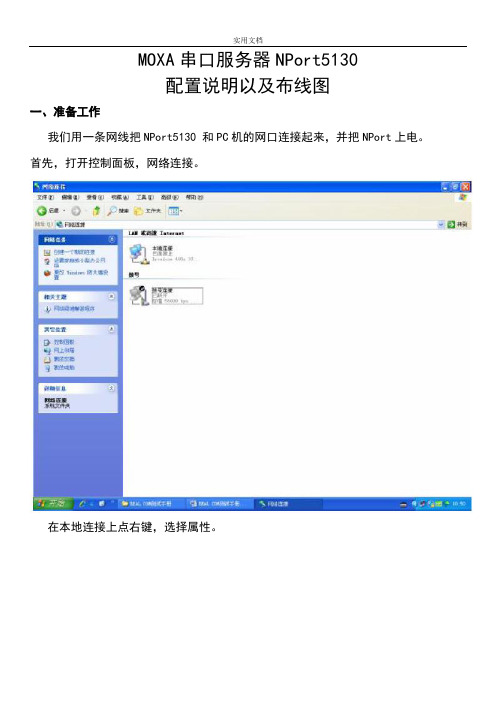
MOXA串口服务器NPort5130配置说明以及布线图一、准备工作我们用一条网线把NPort5130 和PC机的网口连接起来,并把NPort上电。
首先,打开控制面板,网络连接。
在本地连接上点右键,选择属性。
双击进入 Internet协议(TCP/IP),点击“使用下面的IP地址”写入 IP 地址和子网掩码,记住要和NPORT 的IP 地址在同一子网段内。
如NPORT 默认IP为192.168.127.254,255.255.255.0;就需要把PC 机的IP 地址设为192.168.127.XXX,255.255.255.0,最后一个数字不同即可。
点击确定。
二、网络和串口参数配置搜索 NPort打开NPort Administrator(可以在光盘的对应位置找到这个软件,安装好),点击Search,此时请确认网络防火墙已经关闭。
会搜索到我们的NPort5130,点击stop,停止搜索。
1.网络参数配置双击右边空白处的NPort 设备,会出现以下界面,点击选择Network 选项卡,点击Modify修改。
可以看到以下界面:我们可以在里面修改NPort的以下参数:IPAddress:IP地址,192.168.127.xxxNetmask:子网掩码,255.255.255.0Gateway:网关,可不填。
IP Configuration:可以配置为静态IP(Static),或者为DHCP(动态IP)。
DNS Server1和2:DNS,域名解析服务器。
2.串口参数配置点击 Serial选项卡,点击Modify修改,双击端口进去,可以看到以下界面:我们可以在里面修改以下参数:Baud Rate:波特率,9600。
Parity:校验,None:无校验。
Data Bits:数据位,8。
Stop Bits:停止位,1。
Flow Control:流量控制,None无流量控制。
FIFO:64bit先进先出,为了降低CPU负载,提高设备性能。
- 1、下载文档前请自行甄别文档内容的完整性,平台不提供额外的编辑、内容补充、找答案等附加服务。
- 2、"仅部分预览"的文档,不可在线预览部分如存在完整性等问题,可反馈申请退款(可完整预览的文档不适用该条件!)。
- 3、如文档侵犯您的权益,请联系客服反馈,我们会尽快为您处理(人工客服工作时间:9:00-18:30)。
NPORT 5130转换器
使
用
说
明
目录
1. 转换器的指示灯 (1)
2. 转换器驱动软件安装 (1)
3. 查找可被转换器使用的网络IP地址 (3)
4. 设置转换器的网络IP (6)
5. 映射串口 (8)
6. 网管软件的监控通讯口设置 (11)
1. 转换器的指示灯
Ready灯:转换器刚上电时为红灯闪亮,初始化完成后正常使用为绿灯长亮。
Link 灯:转换器的以太网接口连接网络后绿灯长亮。
TxRx灯:收发数据时绿灯闪亮。
2. 转换器驱动软件安装
安装步骤:
1)附带光盘放入电脑计算机后,依次打开:我的光盘—→文件夹Software—→文件夹Windows;2)解压压缩文件Npadm_Setup_Ver1.9_Build_08022110;
3)开始安装软件:双击安装程序Npadm_Setup_Ver1.9_Build_08022110.exe;此时出现安装界面
点击『Next﹥』,进入下个步骤。
如需更改程序的安装路径,请点击『Brose...』进行更改,更改后点击『Next﹥』进入下一步骤;如不需更改安装路径,请直接点击『Next﹥』,并在弹出的提示对话框中点击『是』,进入下一步骤。
点击『Install』进入下一步骤。
点击『Next﹥』进入下一步骤。
点击『Finish』完成该软件的安装。
3. 查找可被转换器使用的网络IP地址
1)转换器IP地址的网段
为确保转换器的IP地址与WINDOWS的IP地址处于同一网段。
在设置转换器的IP地址前,必须先查看WINDOWS的IP地址。
方法:
右键点击【网上邻居】—→点击【属性】—→右键点击【本地连接】—→点击【状态】—→点击【支持】便可以查看到WINDOWS的IP地址。
例如:
如下图所示,编者本机的WINDOWS的IP地址是192.168.1.16。
此时,若编者需要设置转换器的IP地址,就必须保证转换器的IP地址为192.168.1.***(其中的***必须是2~254的数字)。
(下图显示的是编者本机的IP地址,客户应根据自己实际的IP地址确定网段,编者在此举例仅供参考)
2)可被转换器使用IP地址
转换器的IP地址所处的网段确定后,接下来就是查找可被转换器使用的IP地址。
为了避免IP 地址冲突,因此,必须确保转换器的IP地址在这一网段内未被其他设备使用。
方法:
①点击【开始】—→点击【运行】—→输入“cmd”—→【确定】,此时弹出【命令提示符】窗口;
②在【命令提示符】窗口中,输入:ping + IP地址+ 回车键。
(例如:ping 192.168.1.11 )
如果可以ping通,则说明该IP地址已经被使用;如果ping不通则说明该IP地址未被使用。
例如:
编者WINDOWS的IP地址为192.168.1.16,现在编者分别ping同一网段内的IP地址
192.168.1.11和192.168.1.250。
由于ping 192.168.1.11可以ping通,而ping192.168.1.250不可以ping通,因此,可以确定192.168.1.250是未被使用的IP地址。
如下图所示:(举例仅供参考,应以实际为准)
输入完毕后按键盘上的回车键
可以ping通
输入完毕后按键盘上的回车键
Ping不通
4. 设置转换器的网络IP
安装完成后进入以下设置界面,根据提示设置转换器的网络IP:
(提示:若安装后没有出现以下界面,可以点击『开始』—→『程序』—→『NPort Administrator』)
点击选中“”,然后点击“”,此时,软件开始搜索网络中的转换器,搜索完毕后,结果显示在右边信息栏。
如下图:
双击“”弹出以下界面
通过手工输入可设置转换器 IP地址,设置前必须保证:
1)新IP地址与WINDOWS的IP地址处于同一网段;
2)新IP地址在该网段内未被使用。
在前面的第3节中已经介绍如何查找未被使用的IP地址
点击『Network』—→→点击『Modify』—→→在『IP Address』右边的方框设置转换器的IP
地址。
输入完毕后,点击『OK』完成转换器的网络IP设置。
5. 映射串口
转换器的网络IP设置完成后,根据下列提示操作:
点击“”,然后点击“”,此时弹出新窗口如下图所示:
点击『OK』进入下一步骤。
(若点击『OK』后弹出NO NPort is Selected,则关闭警告窗口后点击『〤Cancel』,并检查该转换器是否已经存在于『COM Mapping—1 COM』下面,如果已经在『COM Mapping-1 COM』下面存在,则直接按下步骤提示进行操作)
双击该处
双击“”
此时弹出串口映射对话框:
点击『COM Nunber』后的下拉按钮“▼”,并在串口列表中选择未被使用的串口,例如COM20等。
点击『OK』完成串口的映射。
映射完成后,点击『Apply』保存此次串口映射,如下图。
串口列表中,已经被使用的串口带有(in use)字样,在选择映射串口时,应选择未被使用的串口
6. 网管软件的监控通讯口设置
1. 打开监控软件(实际操作详见《网管软件说明书》)
2. 鼠标右击站点【硬件部】,在弹出的对话框中点击『设置站点』,如下图所示
3. 在『设置站点』窗口的『监控通讯』中输入串口名,该串口名就是映射的串口名,
例如,在‘映射串口’步骤中映射COM20为转换器地址,则在『监控通讯』中手工输入‘COM20’,如下图:
手工输入串口
设置完毕后,单击『确定』完成监控串口的设置。
